Cum să creezi o poveste pe Facebook

Poveștile de pe Facebook pot fi foarte distractive de realizat. Iată cum poți crea o poveste pe dispozitivul tău Android și pe computer.

După ce aveți dispozitivul Android pentru un timp, aveți atât de multe aplicații încât aveți nevoie de un minut doar pentru a găsi una. Poate că nu ați văzut nevoia să le organizați, deoarece aveați o idee unde le puteți găsi. Dar, ținându-le organizate, le vei putea găsi mai repede.
Cum să găsești mai rapid aplicațiile Android
Pictograma aplicației apare în cel mai apropiat spațiu disponibil atunci când descărcați pentru prima dată o aplicație. Când nu aveți o mulțime de aplicații, pictograma aplicației este încă ușor de găsit. Dar, atunci când aveți o cantitate mare de aplicații, găsirea acelei aplicații poate fi frustrant. Iată câteva sfaturi pentru a vă menține aplicațiile Android organizate și, prin urmare, mai ușor de găsit.
Mutați aplicațiile utilizate rar în spate
Cu toții avem acele aplicații pe care nu le folosim des, dar nu vrem să le instalăm. Dacă acesta este cazul dvs., de ce să nu mutați aplicațiile pe care nu le utilizați în mod regulat pe ultima pagină de pe ecranul de pornire? Puteți crea un folder și îl puteți denumi așa cum este Rarely Used. Puteți crea un folder trăgând o aplicație peste alta. Când vă permiteți, folderul va fi creat automat.
Puteți face același lucru pentru celelalte aplicații pe care le utilizați frecvent. De exemplu, puneți toate aplicațiile Google, cum ar fi Keep, Translate, Drive, etc, într-un singur folder. Deci data viitoare când trebuie să căutați orice aplicație Google, știți ce folder să căutați.
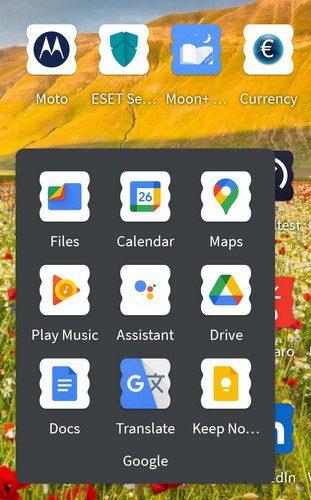
Nu uitați să vă denumiți folderul. Atingeți în partea de jos și denumiți-o. Unde este butonul va depinde de unde va fi, dar puteți adăuga și un emoji la nume. Dacă utilizați Gboard , apăsați lung și apoi glisați în sus pe butonul emoji. Puteți repeta procesul pentru aplicațiile și jocurile de editare foto.
Cum să organizați aplicațiile utilizate frecvent
Aplicațiile pe care le utilizați tot timpul pot fi plasate în față și în centru. Deci, de îndată ce vă deblocați dispozitivul Android, primele aplicații pe care le veți vedea sunt cele utilizate frecvent. De asemenea, dacă există o acțiune pe care o efectuați de obicei când deschideți o aplicație, de ce să nu accesați aplicația folosind widget-ul?
Puteți adăuga widget-ul apăsând lung pe aplicație, urmat de pictograma widget în fereastra mică care apare. Numărul de opțiuni widget va depinde de aplicație. Când vedeți widgetul, doriți să îl utilizați, atingeți-l și trageți-l acolo unde doriți să fie pe ecranul de pornire. Dacă utilizați widgetul WhatsApp și decideți să plasați widgetul pentru a vă vedea mesajele. Rețineți că puteți ajusta dimensiunea pentru a vedea mai multe sau mai puține mesaje.
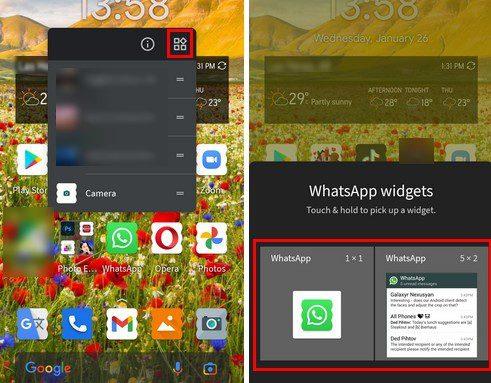
Ai nevoie de mai mult spațiu?
Puteți adăuga doar atâtea aplicații înainte de a avea nevoie de mai mult spațiu. Bine că puteți adăuga cu ușurință mai multe pagini de pe ecranul de pornire. Tot ce trebuie să faceți este să apăsați lung pe pictograma aplicației și să o trageți cât mai mult spre dreapta și veți observa cum va apărea o pagină suplimentară. Pur și simplu plasați pictograma acolo unde doriți să ajungă. Dacă în viitor nu aveți nevoie de pagina respectivă, aceasta va dispărea automat de îndată ce eliminați ultima pictogramă a aplicației.
Concluzie
Când aveți toate aplicațiile organizate, acestea sunt mult mai ușor de găsit. De exemplu, dacă aveți toate aplicațiile de editare foto într-un singur folder, vă va economisi cu siguranță un timp prețios. Va elibera chiar și un spațiu atât de necesar pe ecranul de pornire pe care îl puteți folosi pentru alte aplicații. Cum îți menții aplicațiile organizate? Anunțați-mă în comentariile de mai jos și nu uitați să împărtășiți articolul altora pe rețelele sociale.
Poveștile de pe Facebook pot fi foarte distractive de realizat. Iată cum poți crea o poveste pe dispozitivul tău Android și pe computer.
Șterge informațiile salvate din completarea automată Firefox urmând acești pași rapizi și simpli pentru dispozitive Windows și Android.
Există atât de multe aplicații excelente pe Google Play, încât nu poți să nu te abonezi. După un timp, lista aceea crește, iar vei avea nevoie să gestionezi subscripțiile Google Play
Când auzi cuvântul cookies, s-ar putea să te gândești la cele cu chipsuri de ciocolată. Dar există și cele pe care le găsești pe browsere care te ajută să ai o experiență de navigare optimizată. Află cum să configurezi preferințele pentru cookie-uri pe browserul Opera pentru Android.
Reclamele pot fi utile deoarece te informează despre oferte și servicii de care ai putea avea nevoie. Dar pot deveni deranjante. Află cum să configurezi Blochează Reclamele în Opera pentru Android cu acești pași.
Un tutorial care arată două soluții pentru a împiedica permanent aplicațiile să se pornească la start pe dispozitivul dumneavoastră Android.
Cum să activați ad-blocker-ul pe dispozitivul dvs. Android și să profitați la maximum de opțiunea de anunțuri intruzive de pe browserul Kiwi.
Acest tutorial îți arată cum să redirecționezi un mesaj text de pe un dispozitiv Android folosind aplicația Google Messaging.
Atunci când deschizi o pagină de start pe orice browser, vrei să vezi ceea ce îți place. Când începi să folosești un alt browser, vrei să îl configurezi după bunul tău plac. Configurează o Pagina de Start Personalizată în Firefox pentru Android cu acești pași detaliati și descoperă cât de rapid și ușor poate fi realizat.
Cum să activați sau să dezactivați funcțiile de corectare a scrierii în sistemul de operare Android.
Vedeți ce pași trebuie să urmați pentru a dezactiva Asistentul Google și a obține rapid puțin liniște. Simțiți-vă mai puțin spionați și dezactivați Asistentul Google.
Când configurezi modul întunecat pentru Android, obții un temă care este mai blândă pentru ochi. Dacă trebuie să te uiți la telefonul tău într-un mediu întunecat, probabil că trebuie să te uiți în altă parte pentru că modul luminos îți face rău ochilor. Activează modul întunecat în browserul Opera pentru Android și vezi cum să configurezi modul întunecat.
Dacă setați un ecran de blocare pe dispozitivul Android, ecranul de introducere a PIN-ului va include un buton de Apel de urgență în partea de jos a ecranului.
Când activați procentul bateriei pe telefonul Android, știți câtă baterie mai rămâne. Iată modul simplu de a-l activa.
Modul întunecat a fost introdus pentru Microsoft în 2016. Cea mai recentă versiune Office vă oferă opțiunea de a alege unul dintre cele două moduri întunecate disponibile.
Îți lipsește spațiu pe Android? Rezolvă problema cu aceste sfaturi prietenoase cu începătorii pe orice dispozitiv.
Trebuie să vedeți cât de mult spațiu ocupă melodiile Spotify? Iată pașii pe care trebuie să-i urmați pentru Android și Windows.
YouTube are un mod incognito care împiedică salvarea sau influențarea listelor tale de vizionare. Acest tutorial te învață cum să-l folosești.
Ofer o listă de lucruri pe care le poți încerca dacă dispozitivul tău Android pare să se repornească aleatoriu fără un motiv aparent.
Cum să configurezi setările Ad-Blocker pentru Brave pe Android urmând acești pași care pot fi realizați în mai puțin de un minut. Protejează-te de reclamele intruzive utilizând aceste setări de blocare a reclamelor în browserul Brave pentru Android.
Reveniți la bara de instrumente dacă nu apare în Google Docs, dezvăluind-o sau obținând permisiuni de editare. Dacă acestea nu reușesc, utilizați un browser recomandat.
Dacă vă confruntați cu probleme cu streamingul Netflix, trebuie să identificați problema conexiunii. Aflați cum să remediați codul de eroare Netflix NW-2-5.
Dacă vă întrebați cum să recuperați e-mailurile arhivate șterse din Gmail, vă recomandăm să folosiți Coșul de gunoi sau Microsoft Outlook pentru a vă ajuta.
Învățați cum să adăugați o postare anonimă pe un grup Facebook, protejându-vă astfel identitatea. Urmați pașii simpli pentru a crea o postare anonimă.
Tocmai ți-a trimis cineva un card cadou Google Play? Iată un ghid complet despre cum să utilizați cardul cadou Google Play. Aflați cum îl puteți trimite prietenilor și familiei dvs. online și multe informații utile.
Acest blog vă ajută cu cei mai buni pași de urmat dacă descoperiți că mesajele dvs. Gmail lipsesc sau au fost șterse.
Descoperă pașii necesari pentru a-ți păstra starea "Disponibil" în Microsoft Teams, astfel încât clienții să te poată contacta oricând.
Microsoft Teams a adunat o bază destul de mare de utilizatori corporativi. Aflați limitele Microsoft Teams, inclusiv limita de apeluri, participanți și multe altele pentru o colaborare eficientă.
Discover useful solutions for your broken television, ensuring proper environmental disposal and creative recycling ideas.
Cum să schimbi sau să editezi numele Facebook pe computer sau aplicație? Iată modalități rapide de a schimba numele profilului de pe Facebook și de a-i surprinde pe alții.

























